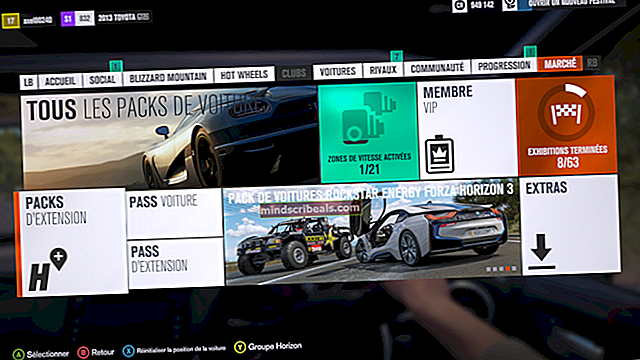Fix: Navn på certifikatfejl blokeret
Denne fejl vises, og den forhindrer brugere i at få adgang til Microsoft-websteder overhovedet. Dette er en ganske stor ting, fordi der er flere Microsoft-tjenester, som er vigtige for nogle mennesker som Outlook, mailtjenester generelt, OneDrive, Microsoft Office Online osv.

Selvom problemet næsten udelukkende vises på Microsoft-websteder, kommer der ingen konkrete løsninger fra Microsoft, mens vi taler, og alt hvad de foreslog, kunne ikke hjælpe brugere i det lange løb. Følg instruktionerne i denne artikel for at løse dette problem.
Løsning 1: Installer en bestemt opdatering
Dette problem blev løst af en bestemt opdatering frigivet af Microsoft, og du bør vide, at det at holde din computer opdateret til den nyeste version er en bestemt måde at løse de fleste af disse problemer med det samme. Det større problem er, at denne opdatering frigives forskelligt for de fleste platforme.
Hvis du kører Windows 10, skal du blot prøve at opdatere din computer til den nyeste version af Windows. Hvis du bruger en ældre version af Windows, kan du downloade den nødvendige opdatering manuelt, hvis du har problemer med at opdatere din computer.
Brugere af Windows 10:
- Åbn PowerShell ved at højreklikke på knappen Start-menuen og vælge indstillingen Windows PowerShell (Admin) for at åbne værktøjet med administratorrettigheder. Hvis du ser kommandoprompt på det sted, kan du også søge efter det manuelt.
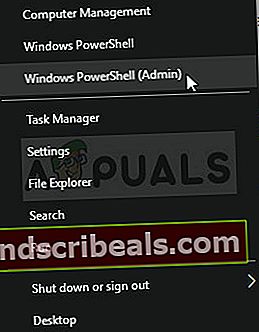 Skriv "cmd" i Powershell-konsollen, og vent på, at Powershell skifter til det cmd-lignende miljø.2. I den "cmd" -lignende konsol skal du skrive kommandoen nedenfor og sørge for at klikke på Enter bagefterwuauclt.exe / updatenow
Skriv "cmd" i Powershell-konsollen, og vent på, at Powershell skifter til det cmd-lignende miljø.2. I den "cmd" -lignende konsol skal du skrive kommandoen nedenfor og sørge for at klikke på Enter bagefterwuauclt.exe / updatenow - Lad denne kommando køre i mindst en time, og tjek tilbage for at se, om der blev fundet og / eller installeret opdateringer uden problemer.
Alternativ:
- Søg efter Indstillinger i Start-menuen, og klik på det første resultat, der dukker op. Du kan også klikke direkte på gearknappen nederst til venstre i Start-menuen.

- Find sektionen Opdatering og sikkerhed nederst i vinduet Indstillinger, og klik på den.
- Bliv på Windows Update-fanen, og klik på knappen Søg efter opdateringer under sektionen Opdater status for at kontrollere, om der er en ny version af Windows tilgængelig online.

- Hvis der er en, skal Windows starte downloadprocessen automatisk.
Ældre versioner af Windows:
Hvis du har problemer med at opdatere din computer normalt ved hjælp af Windows Update-tjenesten, kan du altid installere Opdatering til rodcertifikater manuelt fra det officielle websted til manuelle opdateringer. Følg nedenstående trin for at gøre det.
- Denne download bringer flere forfriskninger til din computer, og det er ret nemt at installere dem. Her er det KB-nummer, du skal søge efter: KB931125.
- Åbn webstedet Microsoft Update Catalog, og udfør en søgning ved at klikke på søgeknappen øverst til højre.

- Klik på Download-knappen til venstre, og vælg processorarkitekturen på din pc (32bit eller 64bit). Sørg for at kende disse oplysninger om din pc's processor, inden du vælger denne mulighed.

- Kør den fil, du downloadede, og følg instruktionerne på skærmen omhyggeligt for at fuldføre processen.
- Når opdateringen er færdig, skal du sørge for at genstarte din computer og kontrollere, om du nu har adgang til Microsoft-websteder normalt. Følg de resterende løsninger, hvis fejlen stadig vedvarer.
Løsning 2: Prøv følgende kommandopromptjustering
Denne tweak blev foreslået af en bruger, og det ser ud til at være mere nyttigt end alle andre svar, der gav mit Microsoft det samme problem. Det gør det muligt for Microsoft-certifikater at gennemgå, indtil Microsoft formår at løse problemet. Prøv det nedenfor!
- Søg efter kommandoprompt i søgefeltet ved siden af Start-menuen, eller start direkte med at åbne Start-menuen. Du kan også bruge Ctrl + R-tastekombinationen for at åbne dialogboksen Kør, skriv "cmd" og klik på OK.

- Indtast eller kopier følgende kommando, og sørg for at klikke på Enter bagefter og vent på meddelelsen, der meddeler, at handlingen var vellykket.
certutil -setreg chain \ EnableWeakSignatureFlags 8
- Kontroller, om problemet er løst, og om du har adgang til alle Microsoft-websteder.
Løsning 3: Kontroller dine indstillinger for tid og dato
Dette er en af de mest foreslåede metoder foreslået af Microsoft, og de hævder, at dette er den mest almindelige årsag til disse problemer. Dette er sandsynligvis ikke den mest almindelige årsag, men der er tilfælde, hvor dette kan være nyttigt, især hvis dette problem vises på næsten alle websteder.
- Åbn indstillinger for dato og tid ved at åbne Start-menuen og åbne appen Indstillinger ved at klikke på tandhjulsikonet over strømikonet, vælge indstillingen Tid og sprog og navigere til fanen Dato og tid.

- På fanen Dato og klokkeslæt skal du sørge for, at computerens indstillinger for dato og tid er tilpasset den placering, du i øjeblikket befinder dig i. Hvis klokkeslættet ikke er korrekt, kan du prøve at slå indstillingen Indstil tid automatisk fra.
- Vælg den korrekte tidszone fra rullelisten for at afslutte processen. Når du er færdig, skal du genstarte din computer og prøve at åbne Windows Store igen.
Løsning 4: Internet Explorer Tweak
Du kan løse dette problem, hvis du kæmper med nogen form for certifikatproblemer, hvis du noget lavere dit Trusted Sites-sikkerhedsniveau gør Medium Lav. Det forventes at gøre det med en vis forsigtighed, men hvis intet andet fungerer, accepterer dine browsere mere certificeret, og du vil kunne få adgang til dine yndlingssider.
- Åbn Internet Explorer ved at søge efter den i Start-menuen eller ved at finde den på din pc, og klik på Gear-ikonet i øverste højre hjørne for at få adgang til rullemenuen.
- Fra menuen, der åbnes, skal du klikke på Internetindstillinger og åbne vinduet Indstillinger.

- Naviger til fanen Sikkerhed, og klik på Pålidelige websteder. Skift indstillingen for sikkerhedsniveau til Medium Lav, og accepter alle ændringer, inden du afslutter. Kontroller, om problemet stadig vises.

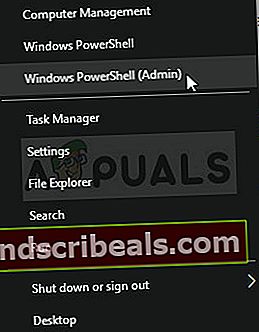 Skriv "cmd" i Powershell-konsollen, og vent på, at Powershell skifter til det cmd-lignende miljø.2. I den "cmd" -lignende konsol skal du skrive kommandoen nedenfor og sørge for at klikke på Enter bagefterwuauclt.exe / updatenow
Skriv "cmd" i Powershell-konsollen, og vent på, at Powershell skifter til det cmd-lignende miljø.2. I den "cmd" -lignende konsol skal du skrive kommandoen nedenfor og sørge for at klikke på Enter bagefterwuauclt.exe / updatenow